Около месяца назад Evernote запустил новую функцию «Рабочий чат». Изначально эта функция была доступна только для веб-приложений и мобильных приложений, но теперь она доступна и для рабочего стола Windows.
Функция рабочего чата Evernote - это простая функция, которая позволяет обсуждать свои идеи с друзьями или коллегами, не выходя из интерфейса Evernote. Благодаря функции рабочего чата пользователи смогут быстро обмениваться заметками и обсуждать то же самое прямо в Evernote.
С настройками по умолчанию, когда вы запускаете настольную версию Evernote для Windows и Mac, вы увидите значок «Рабочий чат» на боковой панели и значок «Новый чат» на панели инструментов приложения. Очевидно, что вы должны использовать последнюю версию Evernote, чтобы увидеть опцию чата.

Пользователи Evernote, которым не нравится, как работает Work Chat, могут легко удалить значки Work Chat и New Chat из интерфейса Evernote.
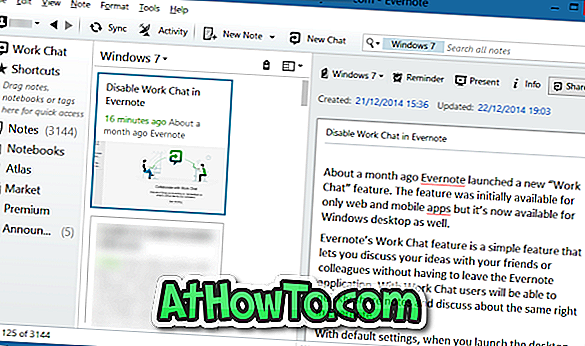
Выполните приведенные ниже инструкции, чтобы удалить значки рабочего чата и нового чата из интерфейса Evernote. А если вы хотите полностью отключить новую функцию «Контекст», следуйте нашим инструкциям по отключению, относящимся к тому, над чем вы работаете, в руководстве Evernote.
ПРИМЕЧАНИЕ. Если вы работаете в Mac OS X, перейдите к способу 2 для получения инструкций.
Метод 1 из 2
Отключить или удалить рабочий чат в Evernote для Windows
Шаг 1: Откройте настольную версию Evernote.
Шаг 2. Щелкните правой кнопкой мыши значок «Рабочий чат», расположенный на боковой панели, а затем нажмите «Удалить из боковой панели», чтобы удалить значок «Рабочий чат».
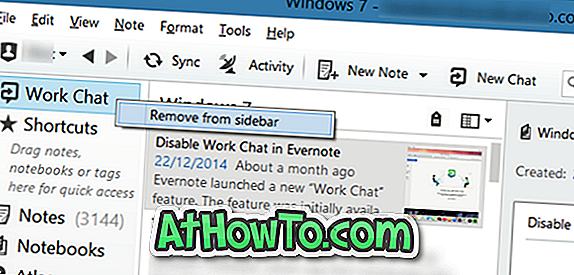
Шаг 3: Теперь нажмите меню «Сервис», затем выберите «Настройка панели инструментов», чтобы открыть диалоговое окно настройки панели инструментов.
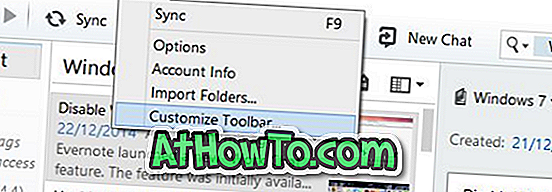
Шаг 4. Наконец, перетащите значок «Новый чат», расположенный на панели инструментов Evernote, в раздел «Настройка панели инструментов», чтобы удалить значок. После удаления значка нажмите кнопку «Готово».
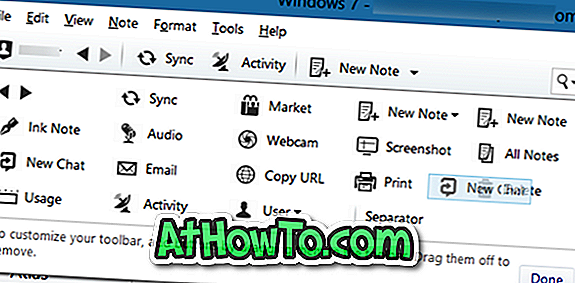
Это оно!
Метод 2 из 2
Удалить рабочий чат Evernote в Mac OS X
Шаг 1: Откройте приложение Evernote.
Шаг 2: На боковой панели щелкните правой кнопкой мыши значок рабочего чата и выберите параметр Удалить из боковой панели, чтобы удалить его.
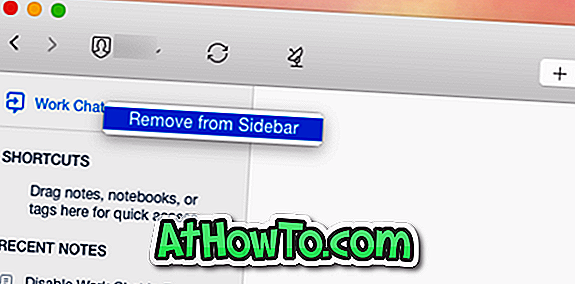
Похоже, что сейчас нет возможности удалить значок рабочего чата с панели инструментов. Фактически, последняя версия Evernote для Mac не позволяет настраивать панель инструментов!













